В данном выпуске вы узнаете на быстро и просто закрепить тултип (всплывающая расшифровка) на графике в DataLens.
Что такое tooltip?
Да, для начала давайте разберёмся, что это такое. В данном случае это просто всплывающее окошко на графике с расшифровкой значений столбца или линии. При наведении на элемент графика можно увидеть детали или расшифровку значений. Аналог всплывающей подсказки.
На примере ниже при наведении на некую точку графика мы видим ее расшифровку.
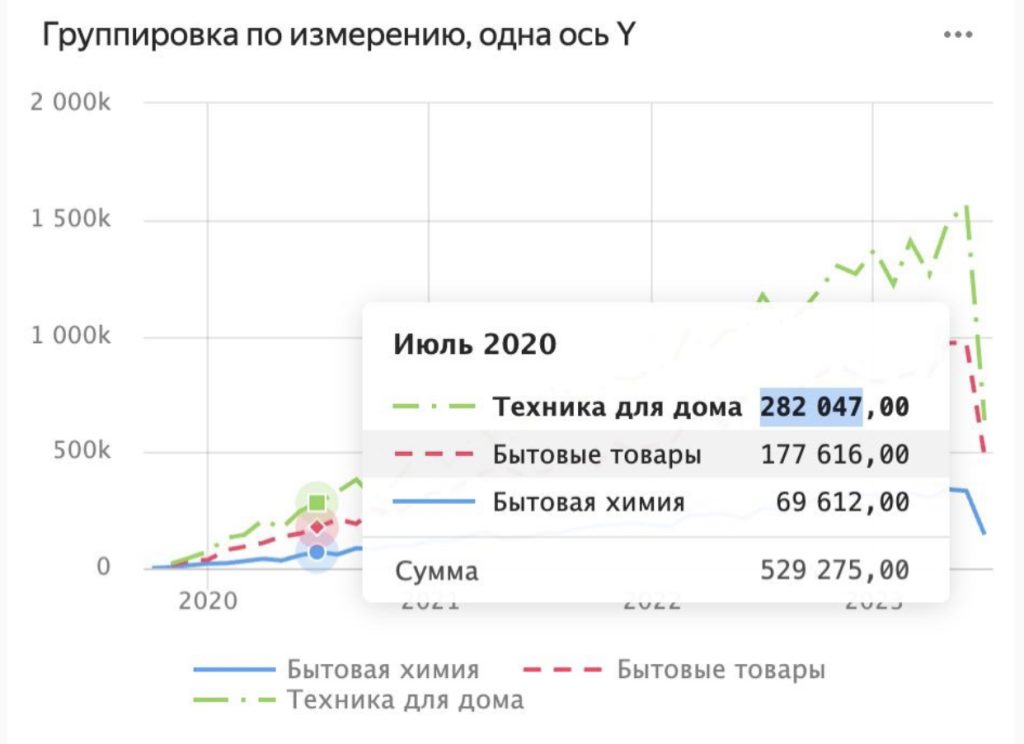
Зачем фиксировать tooltip?
Казалось бы, а зачем вообще его фиксировать? Посмотрел значения и ладно. Но данная возможность будет очень полезна, если вам, например, надо сделать скриншот с этой расшифровкой или скопировать что-то из неё. Попробуйте сделать просто так. Она просто скроется.
Итак, чтобы закрепить тултип на графике DataLens можно просто зажать Alt (для Windows) или Option (для Mac).
Попробуйте сделать это сами. 🙂 Получилось?
Наши курсы
Видео другого урока можно посмотреть тут.
Если вам понравился урок, то можете поддержать проект по кнопке ниже. Это очень поможет делать для вас больше интересных и полезных выпусков. Спасибо!
Если вам понравился урок, подписывайтесь на канал или группу и ставьте лайки. А также пишите в комментариях свои кейсы или вопросы. Самые интересные мы обязательно разберем.







